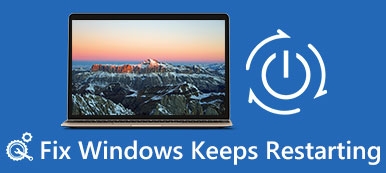Το Photo Stream είναι μια βολική λειτουργία στο iPhone και το iPad, ικανό να συγχρονίζει έως και 1000 φωτογραφίες που έχουν ληφθεί μέσα σε 30 ημέρες στο iCloud και σε άλλες συσκευές της Apple, όπως iDevice, MacBook, Apple TV κλπ. Ωστόσο, κάποιοι παραπονέθηκαν ότι το Photo Stream δεν συγχρονίζεται και σταματά να εργάζεται στις συσκευές τους.

Ειλικρινά, το χαρακτηριστικό Streaming Photo είναι δροσερό. Για να σας βοηθήσουμε να απολαύσετε ομαλά αυτήν την δροσερή ιδέα, θα σας δείξουμε πώς να διορθώσετε το πρόβλημα Photo Stream που δεν συγχρονίζεται στο iPhone ή το iPad σας σε διαφορετικές καταστάσεις.
- Συμβουλή 1: Ελέγξτε εάν η ροή φωτογραφιών μου είναι ενεργοποιημένη για να διορθώσετε το ζήτημα συγχώνευσης ροής φωτογραφιών που δεν συγχρονίζεται
- Συμβουλή 2: Κλείστε την εφαρμογή Κάμερα για να διορθώσετε το ζήτημα του Προγράμματος ροής φωτογραφιών που δεν συγχρονίζεται
- Συμβουλή 3: Φορτίστε τη συσκευή σας iOS για να διορθώσετε το ζήτημα του συγχρονισμού ροής φωτογραφιών που δεν συγχρονίζεται
- Συμβουλή 4: Απενεργοποιήστε το Wi-Fi και επανασυνδέστε το για να διορθώσετε το ζήτημα του συγχρονισμού του ροής Photo Stream
- Συμβουλή 5: Επανεκκινήστε το iPhone για να διορθώσετε το ζήτημα του συγχρονισμού του ροής φωτογραφιών
- Προτείνετε: Μην συγχρονίζετε τη ροή φωτογραφιών με το Recovery System iOS
Συμβουλή 1: Ελέγξτε εάν είναι ενεργοποιημένη η ροή φωτογραφιών μου για να διορθώσετε το ζήτημα συγχώνευσης ροής φωτογραφιών που δεν συγχρονίζεται
Όταν αντιμετωπίζετε το πρόβλημα του συγχρονισμού του ροής My Photo Stream, το πρώτο πράγμα που πρέπει να κάνετε είναι να ελέγξετε αν έχετε ενεργοποιήσει αυτήν τη δυνατότητα. Μερικές φορές, οι χρήστες απενεργοποιούν τυχαία τη λειτουργία Ροή φωτογραφιών μου.
Υπάρχουν δύο τρόποι για να ενεργοποιήσετε τη λειτουργία Ροή φωτογραφιών μου:
1. Ανοίξτε την εφαρμογή "Ρυθμίσεις" από την αρχική οθόνη, πατήστε [το όνομά σας] και εντοπίστε στο "iCloud"> "Φωτογραφίες". Εδώ μπορείτε να δείτε τη δυνατότητα "Μεταφόρτωση στη ροή φωτογραφιών μου". Εάν είναι απενεργοποιημένο, θέστε το διακόπτη στη θέση ON. Διαφορετικά, μπορείτε να το απενεργοποιήσετε και να το ενεργοποιήσετε ξανά.
2. Ένα άλλο μέρος για να ρυθμίσετε τη λειτουργία ροής φωτογραφιών είναι "Ρυθμίσεις"> "Φωτογραφίες & κάμερα".
Το μεγαλύτερο πλεονέκτημα του Photo Stream δεν είναι να μετράει κατά της αποθήκευσης iCloud, αλλά υποστηρίζει μόνο τις φωτογραφίες JPEG, TIFF, PNG και RAW. Αν θέλετε να κάνετε streaming με άλλες μορφές εικόνας, το Photo Stream δεν μπορεί να ανταποκριθεί στις απαιτήσεις σας, θα πρέπει να δοκιμάσετε την iCloud Photo Library. Επιπλέον, το Photo Stream μπορεί να αποθηκεύσει τις φωτογραφίες μόνο για 30 ημέρες. Μετά από αυτό, οι φωτογραφίες σας διαγράφονται από το iCloud.

Συμβουλή 2: Κλείστε την εφαρμογή Κάμερα για να διορθώσετε το ζήτημα του συγχρονισμού ροής Photo Stream
Υπάρχει ένα μυστικό πίσω από τη λειτουργία Ροή φωτογραφιών: εάν είναι ενεργοποιημένη η εφαρμογή Κάμερα, ενδέχεται να μην γίνει συγχρονισμός ροής φωτογραφιών. Η Apple ποτέ δεν εξήγησε γιατί τα δύο χαρακτηριστικά συγκρούονται. Επιπλέον, παρόλο που η εφαρμογή "Κάμερα" εκτελείται στο παρασκήνιο, η ροή φωτογραφιών δεν λειτουργεί καθόλου. Ο μόνος τρόπος για να διορθώσετε το πρόβλημα σε μια τέτοια κατάσταση είναι να κλείσετε την εφαρμογή Κάμερά σας στο App Switcher.
Στο iPhone X / 8 / 8 Plus / 7 / 7 Plus, μεταβείτε από το κάτω μέρος της οθόνης στη μέση και κρατήστε το μέχρι να ανοίξει ο Επεξεργαστής Εφαρμογών. Σύρετε προς τα αριστερά και δεξιά για να αναζητήσετε την εφαρμογή Κάμερα και, στη συνέχεια, σύρετε προς τα επάνω για να την τερματίσετε τελείως.
Για iPhone 6 ή παλαιότερη έκδοση και iPad, πατήστε δύο φορές το στρογγυλό κουμπί "Home" για να ανοίξετε τον Εναλλαγή εφαρμογών και, στη συνέχεια, μπορείτε να κλείσετε την εφαρμογή Κάμερα από το φόντο.
Μετά την έξοδο από την εφαρμογή Κάμερα, δοκιμάστε ξανά το Ροή φωτογραφιών μου για να ελέγξετε αν λειτουργεί κανονικά.

Συμβουλή 3: Φορτίστε τη συσκευή iOS σας για να διορθώσετε το ζήτημα του συγχρονισμού του Ροή φωτογραφίας που δεν συγχρονίζεται
Από προεπιλογή, οι περισσότερες λειτουργίες iOS λειτουργούν χωρίς προβλήματα όταν η μπαταρία έχει τουλάχιστον 20% χωρητικότητα. Εάν η συσκευή σας είναι σε χαμηλή κατανάλωση, θα παρουσιαστεί πρόβλημα Photo Stream not syncing.
Για να δείτε την μπαταρία σας σε ποσοστό, μεταβείτε στις "Ρυθμίσεις"> "Μπαταρία" και μετακινήστε το διακόπτη στη θέση ON. Στη συνέχεια, μπορείτε να ελέγξετε πόση μπαταρία απομένει στην επάνω δεξιά γωνία της οθόνης.
Αν δεν υπάρχει αρκετή μπαταρία, συνδέστε το iDevice στην πηγή τροφοδοσίας χρησιμοποιώντας το καλώδιο Lightning. Μετά τη φόρτιση, δοκιμάστε πάλι τη λειτουργία Ρεύμα φωτογραφιών.

Συμβουλή 4: Απενεργοποιήστε το Wi-Fi και επανασυνδέστε το για να διορθώσετε το ζήτημα συγχώνευσης ροής Photo Stream
Η λειτουργία Ροή φωτογραφιών βασίζεται σε ασύρματη σύνδεση, οπότε λειτουργεί μόνο όταν συνδεθεί το iDevice σε δίκτυο Wi-Fi. Εάν υπάρχει κάποιο πρόβλημα στο δίκτυό σας Wi-Fi, θα αντιμετωπίσετε το πρόβλημα του ροής φωτογραφιών που δεν συγχρονίζεται. Ευτυχώς, η επανασύνδεση του διαδικτύου θα μπορούσε να το διορθώσει απλά.
Βήμα 1. Ξεκινήστε την εφαρμογή "Ρυθμίσεις" στο iPhone ή το iPad σας, μεταβείτε στο "Wi-Fi" και αγγίξτε το δίκτυο Wi-Fi στη λίστα.
Βήμα 2. Πατήστε στην επιλογή "Ξεχάστε αυτό το δίκτυο" για να καταργήσετε το δίκτυο.
Βήμα 3. Επιστροφή στην οθόνη Wi-Fi, επιλέξτε το δίκτυό σας Wi-Fi και εισαγάγετε τον κωδικό πρόσβασης για να συνδεθείτε ξανά.
Αυτή τη φορά οι φωτογραφίες σας μπορούν να συγχρονιστούν στο iCloud μέσω της λειτουργίας "Η ροή φωτογραφιών μου".
Σημείωση: Για να βελτιώσετε τη σύνδεση στο Διαδίκτυο, καλύτερα να τοποθετήσετε το iDevice κοντά στο δρομολογητή όταν συγχρονίζετε φωτογραφίες με το iCloud χρησιμοποιώντας το Photo Stream. Και μπορείτε να δοκιμάσετε να επανεκκινήσετε το δρομολογητή σας για να βελτιώσετε το σήμα Wi-Fi.

Συμβουλή 5: Επανεκκινήστε το iPhone για να διορθώσετε το ζήτημα του συγχρονισμού του ροής φωτογραφιών
Η επανεκκίνηση είναι σε θέση να λύσει μερικά κοινά προβλήματα στο iDevice, όπως το Photo Stream που δεν συγχρονίζεται, αν και είναι πολύ απλό.
Βήμα 1. Πατήστε το κουμπί "Λειτουργία" στην κορυφή ή στην πλευρά του iDevice για λίγο για να ενεργοποιήσετε την οθόνη απενεργοποίησης.
Βήμα 2. Μετακινήστε το ρυθμιστικό προς τα δεξιά και κλείστε τη συσκευή σας.
Βήμα 3. Περιμένετε τουλάχιστον 20 δευτερόλεπτα. Ενεργοποιήστε την ξανά πιέζοντας ξανά το κουμπί λειτουργίας.
Δοκιμάστε ξανά τη λειτουργία Ροή φωτογραφίας μου για να διαπιστώσετε αν λειτουργεί τώρα.

Συνιστώ: Fix Photo Stream δεν συγχρονίζεται χρησιμοποιώντας το iOS Recovery System
Apeaksoft Αποκατάσταση συστήματος iOS είναι ένας απλός τρόπος για διάφορα προβλήματα, όπως:
- Διαγνώστε ποια σφάλματα λογισμικού προκαλούν το συγχρονισμό του ροής φωτογραφιών.
- Διορθώστε μια ποικιλία προβλημάτων iOS σε κατάσταση αποκατάστασης και λειτουργία DFU.
- Προστατέψτε τα τρέχοντα δεδομένα στη συσκευή σας κατά την αντιμετώπιση προβλημάτων.
- Υποστήριξη όλων των συσκευών iOS, συμπεριλαμβανομένων των iPhone 15/14/13/12/11/10/X/8 ή παλαιότερης έκδοσης, iPad Pro/Mini/Air, iPod Touch κ.λπ.
- Συμβατό με Windows 11/10/8/8.1/7/XP και macOS.
Εν ολίγοις, είναι ο ευκολότερος τρόπος για να απαλλαγείτε από το Photo Stream που δεν λειτουργεί κανονικά.
Πώς να διορθώσετε το Photo Stream που δεν συγχρονίζεται με την αποκατάσταση συστήματος iOS
Βήμα 1. Συνδέστε το iDevice σε αποκατάσταση συστήματος iOS
Κάντε λήψη και εγκατάσταση του καλύτερου εργαλείου αντιμετώπισης προβλημάτων iOS στον υπολογιστή σας. Συνδέστε το iDevice στον υπολογιστή σας μέσω καλωδίου Lightning και ξεκινήστε το πρόγραμμα. ανιχνεύει αυτόματα τη συσκευή σας.

Βήμα 2. Εκκίνηση του iDevice σε λειτουργία DFU
Κάντε κλικ στην επιλογή "Έναρξη" για να συνεχίσετε. Πατήστε το κουμπί "Ερώτηση" στην επάνω κορδέλα και, στη συνέχεια, ακολουθήστε τον οδηγό για να τοποθετήσετε το iDevice σας Λειτουργία DFU.

Βήμα 3. Το Fix Photo Stream δεν συγχρονίζεται με ένα κλικ
Συμπληρώστε το παράθυρο πληροφοριών σύμφωνα με το μοντέλο της συσκευής σας, πατήστε το κουμπί "Λήψη" "για λήψη υλικολογισμικού και, στη συνέχεια, ξεκινήστε την αντιμετώπιση προβλημάτων στη συσκευή σας.

Συμπέρασμα
Σε αυτό το σεμινάριο, έχουμε μιλήσει για το πώς να διορθώσουμε το πρόβλημα ότι το Photo Stream δεν συγχρονίζεται. Σήμερα, έχουμε συνηθίσει να επικοινωνούμε με άλλους χρησιμοποιώντας φωτογραφίες και εικόνες. Η Apple εισήγαγε τη λειτουργία Photo Stream για να καλύψει τις τάσεις αυτές και να προσφέρει καλύτερες εμπειρίες. Ωστόσο, είναι ενοχλητικό όταν το Photo Stream σταματά να λειτουργεί. Ελπίζουμε ότι οι παραπάνω οδηγοί και προτάσεις θα σας βοηθήσουν να διορθώσετε αυτό το πρόβλημα απλά και να μοιραστείτε φωτογραφίες όπως συνήθως.



 Αποκατάσταση στοιχείων iPhone
Αποκατάσταση στοιχείων iPhone Αποκατάσταση συστήματος iOS
Αποκατάσταση συστήματος iOS Δημιουργία αντιγράφων ασφαλείας και επαναφορά δεδομένων iOS
Δημιουργία αντιγράφων ασφαλείας και επαναφορά δεδομένων iOS iOS οθόνη εγγραφής
iOS οθόνη εγγραφής MobieTrans
MobieTrans Μεταφορά iPhone
Μεταφορά iPhone iPhone Γόμα
iPhone Γόμα Μεταφορά μέσω WhatsApp
Μεταφορά μέσω WhatsApp Ξεκλείδωμα iOS
Ξεκλείδωμα iOS Δωρεάν μετατροπέας HEIC
Δωρεάν μετατροπέας HEIC Αλλαγή τοποθεσίας iPhone
Αλλαγή τοποθεσίας iPhone Android Ανάκτηση Δεδομένων
Android Ανάκτηση Δεδομένων Διακεκομμένη εξαγωγή δεδομένων Android
Διακεκομμένη εξαγωγή δεδομένων Android Android Data Backup & Restore
Android Data Backup & Restore Μεταφορά τηλεφώνου
Μεταφορά τηλεφώνου Ανάκτηση δεδομένων
Ανάκτηση δεδομένων Blu-ray Player
Blu-ray Player Mac Καθαριστικό
Mac Καθαριστικό DVD Creator
DVD Creator Μετατροπέας PDF Ultimate
Μετατροπέας PDF Ultimate Επαναφορά κωδικού πρόσβασης των Windows
Επαναφορά κωδικού πρόσβασης των Windows Καθρέφτης τηλεφώνου
Καθρέφτης τηλεφώνου Video Converter Ultimate
Video Converter Ultimate Πρόγραμμα επεξεργασίας βίντεο
Πρόγραμμα επεξεργασίας βίντεο Εγγραφή οθόνης
Εγγραφή οθόνης PPT σε μετατροπέα βίντεο
PPT σε μετατροπέα βίντεο Συσκευή προβολής διαφανειών
Συσκευή προβολής διαφανειών Δωρεάν μετατροπέα βίντεο
Δωρεάν μετατροπέα βίντεο Δωρεάν οθόνη εγγραφής
Δωρεάν οθόνη εγγραφής Δωρεάν μετατροπέας HEIC
Δωρεάν μετατροπέας HEIC Δωρεάν συμπιεστής βίντεο
Δωρεάν συμπιεστής βίντεο Δωρεάν συμπιεστής PDF
Δωρεάν συμπιεστής PDF Δωρεάν μετατροπέας ήχου
Δωρεάν μετατροπέας ήχου Δωρεάν συσκευή εγγραφής ήχου
Δωρεάν συσκευή εγγραφής ήχου Ελεύθερος σύνδεσμος βίντεο
Ελεύθερος σύνδεσμος βίντεο Δωρεάν συμπιεστής εικόνας
Δωρεάν συμπιεστής εικόνας Δωρεάν γόμα φόντου
Δωρεάν γόμα φόντου Δωρεάν εικόνα Upscaler
Δωρεάν εικόνα Upscaler Δωρεάν αφαίρεση υδατογραφήματος
Δωρεάν αφαίρεση υδατογραφήματος Κλείδωμα οθόνης iPhone
Κλείδωμα οθόνης iPhone Παιχνίδι Cube παζλ
Παιχνίδι Cube παζλ